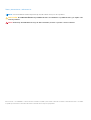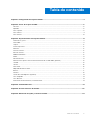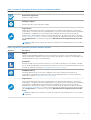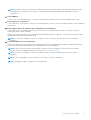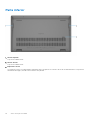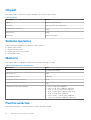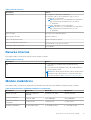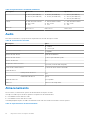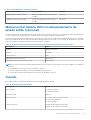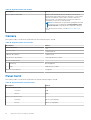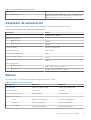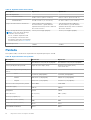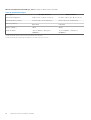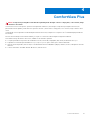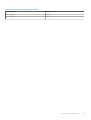Dell Inspiron 14 5410/5418 Guía del usuario
- Tipo
- Guía del usuario
Dell Inspiron 14 5410/5418: un portátil delgado y ligero con procesadores Intel de 11.ª generación, gráficos Intel Iris Xe integrados o NVIDIA GeForce MX450 discretos, hasta 16 GB de memoria, hasta 1 TB de almacenamiento SSD y una pantalla Full HD de 14 pulgadas. Perfecto para estudiantes, profesionales y usuarios domésticos que buscan un portátil potente y portátil para la productividad, la creatividad y el entretenimiento.
Dell Inspiron 14 5410/5418: un portátil delgado y ligero con procesadores Intel de 11.ª generación, gráficos Intel Iris Xe integrados o NVIDIA GeForce MX450 discretos, hasta 16 GB de memoria, hasta 1 TB de almacenamiento SSD y una pantalla Full HD de 14 pulgadas. Perfecto para estudiantes, profesionales y usuarios domésticos que buscan un portátil potente y portátil para la productividad, la creatividad y el entretenimiento.
























-
 1
1
-
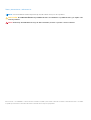 2
2
-
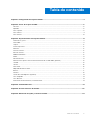 3
3
-
 4
4
-
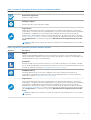 5
5
-
 6
6
-
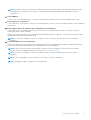 7
7
-
 8
8
-
 9
9
-
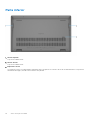 10
10
-
 11
11
-
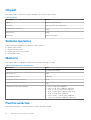 12
12
-
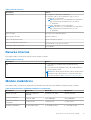 13
13
-
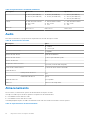 14
14
-
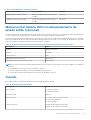 15
15
-
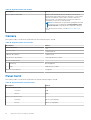 16
16
-
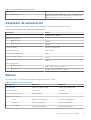 17
17
-
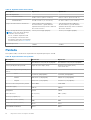 18
18
-
 19
19
-
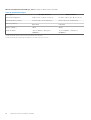 20
20
-
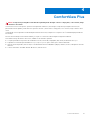 21
21
-
 22
22
-
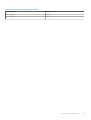 23
23
-
 24
24
Dell Inspiron 14 5410/5418 Guía del usuario
- Tipo
- Guía del usuario
Dell Inspiron 14 5410/5418: un portátil delgado y ligero con procesadores Intel de 11.ª generación, gráficos Intel Iris Xe integrados o NVIDIA GeForce MX450 discretos, hasta 16 GB de memoria, hasta 1 TB de almacenamiento SSD y una pantalla Full HD de 14 pulgadas. Perfecto para estudiantes, profesionales y usuarios domésticos que buscan un portátil potente y portátil para la productividad, la creatividad y el entretenimiento.
Artículos relacionados
-
Dell Inspiron 14 5410 2-in-1 Guía de inicio rápido
-
Dell Vostro 14 5410 El manual del propietario
-
Dell Inspiron 5406 2-in-1 Guía del usuario
-
Dell Inspiron 15 5510/5518 Guía del usuario
-
Dell Inspiron 7500 Guía del usuario
-
Dell Inspiron 7501 Guía del usuario
-
Dell Inspiron 15 7510 Guía del usuario
-
Dell Inspiron 5402/5409 Guía del usuario
-
Dell Inspiron 14 5410/5418 Guía del usuario
-
Dell Inspiron 15 5510/5518 Guía del usuario